«Буферизация ... буферизация ... буферизация ...» Это сводит с ума, особенно если вы перерезать шнур и принял потоковое видео. Если вы столкнулись с заиканием, зависанием или просто с видео низкого качества, вы можете сделать несколько вещей, чтобы улучшить его.
Проверьте скорость подключения к Интернету
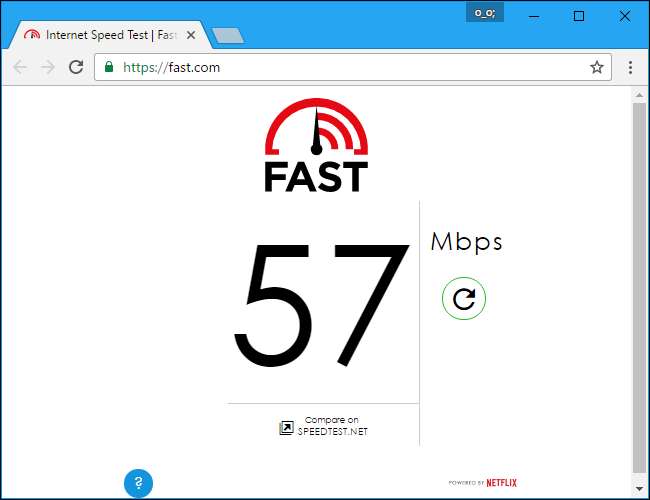
Прежде чем что-либо делать, запустите тест скорости, чтобы увидеть, как работает ваш Интернет. Некоторые соединения слишком медленные для воспроизведения видео с настройками высокого качества без буферизации.
Если вы хотите знать как быстро ваше соединение есть, попробуйте посетить Собственный Fast.com Netflix или Спеедтест.нет . Веб-сайт Netflix рекомендует определенные скорости Интернета для разных уровней качества. Например, если вы хотите транслировать в HD-качестве, Netflix рекомендует скорость не менее 5 Мбит / с.
Если инструменты говорят, что ваше соединение медленнее, чем это, ваша скорость может быть слишком медленной для потоковой передачи видео. Вы можете связаться с вашим интернет-провайдером и платите больше за более быстрое интернет-соединение —Или переключиться на другого поставщика Интернет-услуг, который его предоставляет.
если ты знать вы платите за более быстрое соединение, чем то, которое вы получаете, может возникнуть несколько проблем. Возможно, ваша сеть Wi-Fi в этой комнате не очень надежна - попробуйте подключить компьютер к маршрутизатору с помощью кабеля Ethernet и снова запустите тест. Если скорость выше, возможно, виновата ваша сеть Wi-Fi (см. Ниже). Однако, если у вас низкая скорость даже при подключении к сети, вам следует обратиться в службу поддержки своего интернет-провайдера и выяснить, почему вы не получаете скорость, за которую платите.
Улучшите свой сигнал Wi-Fi

СВЯЗАННЫЕ С: Как улучшить беспроводной сигнал и уменьшить помехи в беспроводной сети
Если после выполнения вышеуказанных тестов вы обнаружите, что виновата ваша сеть Wi-Fi, пора приступить к работе. Есть много разных способов улучшить соединение Wi-Fi и уменьшить помехи. Разместите маршрутизатор в таком месте, где стены, металлические предметы и оборудование не будут блокировать его сигнал и не мешать ему. Если он находится на другой стороне дома, попробуйте переместить модем и маршрутизатор ближе к гостиной, где находятся ваши потоковые устройства. Проверять, выписываться наше полное руководство по улучшению вашего Wi-Fi для получения дополнительных советов в этой области.
Если у вас старый маршрутизатор, подумайте о обновление вашего роутера до нового который поддерживает новейшие и самые быстрые стандарты Wi-Fi. Если ваши потоковые устройства поддерживают новые стандарты Wi-Fi, а ваш маршрутизатор - нет, вы не получите их преимуществ, пока не обновите его.
Попробуйте проводное соединение Ethernet

Улучшение вашего Wi-Fi полезно, но это большая проблема, а в некоторых домах это непросто. Если вы можете, подумайте о подключении потокового устройства напрямую к маршрутизатору с помощью кабеля Ethernet. При настройке этих устройств легко перейти прямо на Wi-Fi, но Wi-Fi редко бывает лучшим вариантом, когда дело касается скорости и надежности.
Большинство современных потоковых устройств имеют порт Ethernet, в том числе Годовые коробки , то Apple TV , а также ТВ-бокс Amazon Fire , не говоря уже о игровых приставках, таких как PlayStation 4 , Xbox One , PlayStation 3 , а также Xbox 360 . Многие смарт-телевизоры также имеют встроенные порты Ethernet, что помогает при потоковой передаче с помощью встроенных приложений смарт-телевизора.
Однако не каждое устройство имеет порты Ethernet. В частности, вы не найдете их на небольших потоковых джойстиках, таких как Google Chromecast , Fire TV Stick , а также Палка року .
Если у устройства есть порт Ethernet, вы можете подключить его к одному из портов на задней панели маршрутизатора с помощью кабеля Ethernet. Не должно быть даже никакой настройки программного обеспечения - устройство должно заметить и использовать соединение Ethernet автоматически, и вы, надеюсь, заметите заметное повышение качества и скорости.
Убедитесь, что вы не исчерпываете свое соединение

Для большинства людей приведенные выше советы должны творить чудеса. Но в некоторых случаях даже быстрый интернет-план и проводное соединение не решают проблемы с буферизацией - и это обычно происходит из-за перегрузки соединения.
Например, кто-то еще в вашем доме может также пытаться транслировать поток на другом телевизоре, или вы можете максимально увеличить свое соединение из-за загрузок BitTorrent, больших загрузок игр для ПК или других активных действий на другом ПК. Убедитесь, что ни одно из ваших устройств не выполняет интенсивную загрузку или потоковую передачу, что может привести к перегрузке вашего соединения.
СВЯЗАННЫЕ С: Как использовать качество обслуживания (QoS), чтобы получить более быстрый Интернет, когда он вам действительно нужен
Вы даже можете попробовать настройка качества обслуживания на вашем маршрутизаторе, если ваш маршрутизатор это предлагает. QoS позволит вам расставить приоритеты для потокового видеотрафика и снизить приоритеты для других видов трафика, что автоматически замедлит ваш маршрутизатор трафик, который вы считаете менее важным.
Настройте параметры потоковой передачи на YouTube, Netflix и других сервисах
Можно покопаться в настройках множества различных сервисов, включая YouTube и Netflix, и выбрать желаемый уровень качества.
Однако все эти службы настроены на автоматическое предоставление вам оптимальных настроек качества в зависимости от вашего соединения. Вот почему качество видео иногда снижается, когда ваш Интернет медленный или перегружен - служба предпочитает предоставлять вам видео более низкого качества, а не останавливать видео и ждать буферизации.
Если вы видите сообщения буферизации, возможно, вы настроили службу так, чтобы всегда выбирать высокий уровень качества видео, для которого ваше соединение недостаточно быстрое.
На YouTube автоматическая настройка в правом нижнем углу видео гарантирует, что оно не буферизуется. Если вы сразу же выберете высокую настройку, когда начнется воспроизведение видео, а ваше соединение будет недостаточно быстрым, видео сначала придется буферизовать.
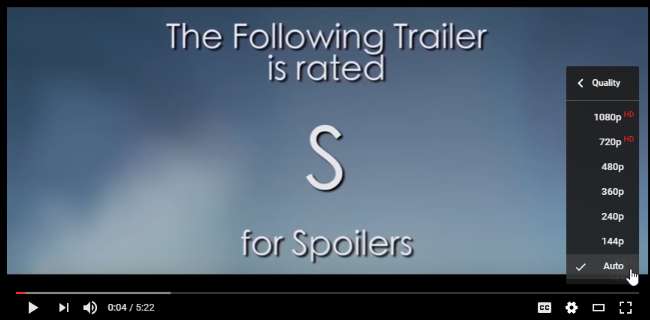
На Netflix вы можете посетить Ваш счет страницу и нажмите «Настройки воспроизведения» в разделе «Мой профиль». После этого вы сможете выбрать низкий, средний, высокий или автоматический. Авто - лучший вариант, вы получите видео наилучшего качества. Если вы установите для него значение High, Netflix может потребоваться буферизовать видео перед воспроизведением, если у вас медленное соединение. Установите для него значение Авто, и вы все равно получите высокое качество, если ваше соединение сможет с этим справиться.

Эти настройки должны присутствовать и в большинстве других служб. Зайдите в настройки сервиса на их веб-странице или на своем потоковом устройстве и найдите параметр, который позволяет вам контролировать качество видео. Убедитесь, что для него установлено значение «Авто», а не высокий уровень качества для потоковой передачи без буфера при подключении к Интернету.







